RMD-835
Инструкция по эксплуатации
Уважаемый Покупатель!
Пожалуйста, внимательно прочитайте инструкцию для
качественного и безопасного использования устройства.
1
RMD-835
Инструкция по эксплуатации
Уважаемый Покупатель!
Пожалуйста, внимательно прочитайте инструкцию для
качественного и безопасного использования устройства.
1